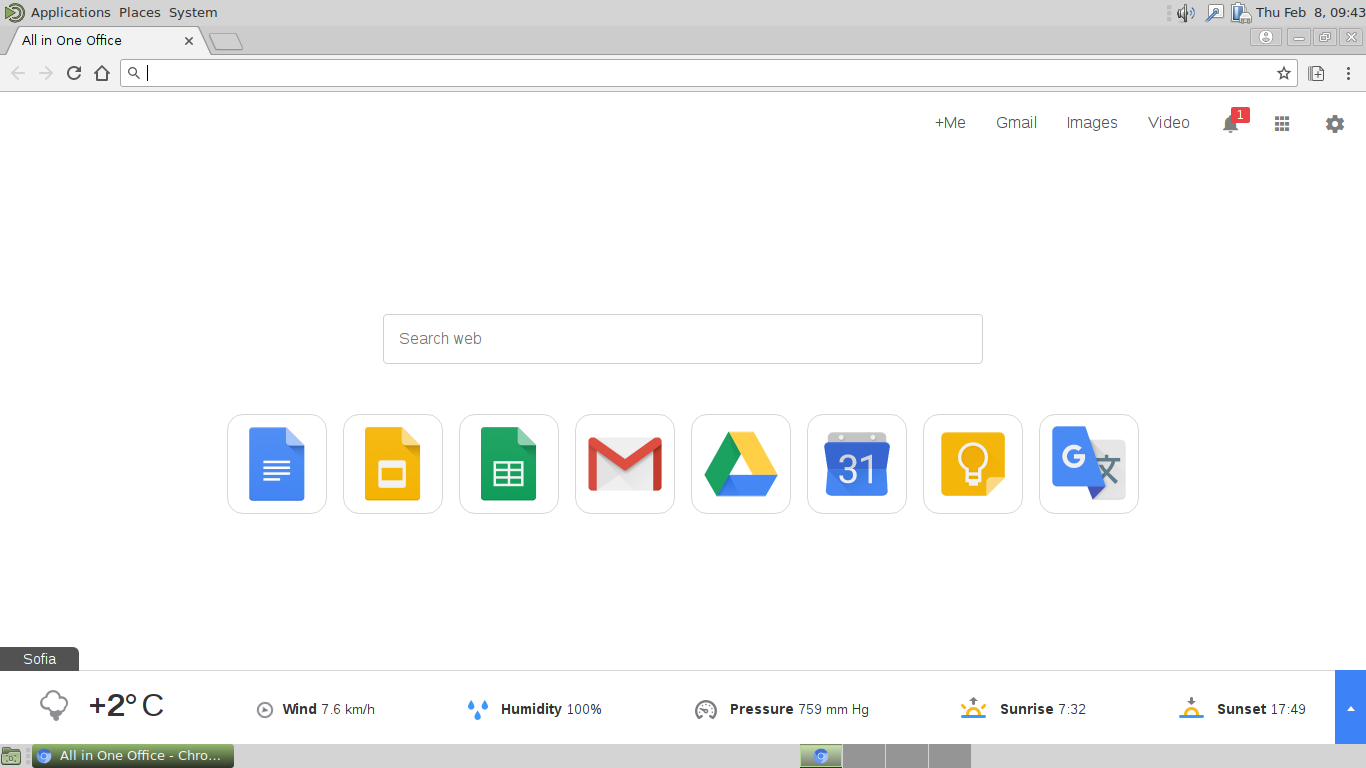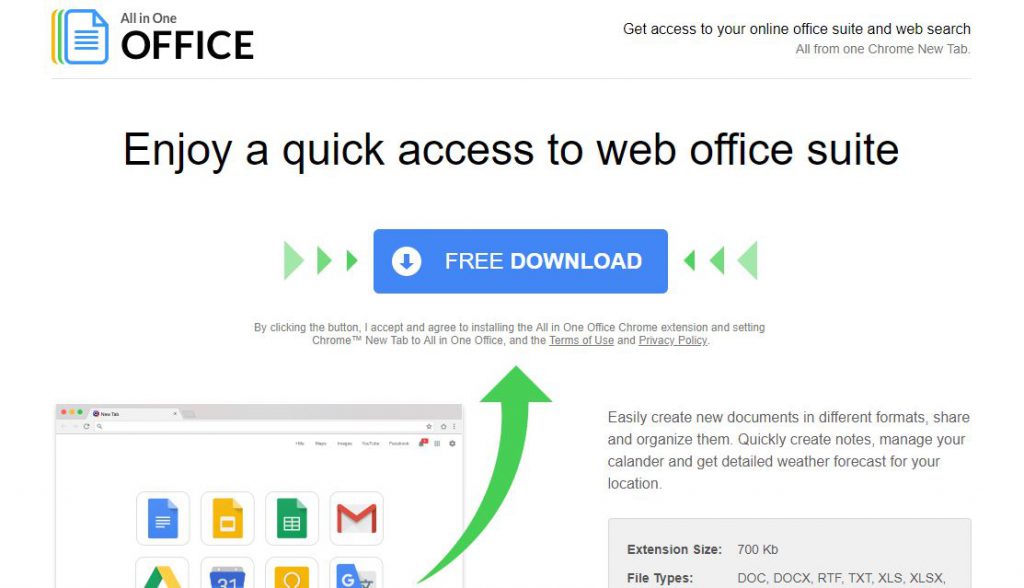Il All in One reindirizzamento Ufficio è un dirottatore del browser che dopo l'infezione reindirizza le vittime ad una pagina di hacker controllato. Ha la capacità di rubare i dati sensibili da parte degli utenti ed installare altri virus come pure.

Sommario minaccia
| Nome | All In One Office |
| Tipo | Dirottatore del browser, PUP |
| breve descrizione | Al momento dell'installazione il dirottatore del browser cambia le impostazioni predefinite delle applicazioni di destinazione per puntare a una pagina di hacker controllato. |
| Sintomi | impostazioni del browser modificate includono la home page, motore di ricerca predefinito e la pagina Nuova scheda. |
| Metodo di distribuzione | Installazioni freeware, pacchetti in bundle |
| Detection Tool |
Verifica se il tuo sistema è stato interessato da malware
Scarica
Strumento di rimozione malware
|
| Esperienza utente | Iscriviti alla nostra Forum per discutere All In One Office. |

All in One Ufficio - Distribuzione
L'All In One reindirizzamento Office è un dirottatore del browser che viene attivamente distribuito agli utenti di tutto il mondo. Gli operatori degli hacker dietro di esso stanno utilizzando le strategie di infezione più popolari al fine di massimizzare il rapporto infezione.
Uno dei principali metodi in questo momento è la creazione di di malware pagine di download che promuovono il sito tramite funzioni di frode. Molti dirottatori come questa promessa di aggiungere utili nuove funzionalità o migliora quelli già esistenti. Una delle pagine mostra la seguente descrizione:
Creare facilmente nuovi documenti in diversi formati, condividere e organizzarli. Creazione rapida di note, gestire il vostro calandra e ottenere previsioni meteo dettagliate per la tua posizione.
I criminali possono anche scegliere di utilizzare messaggi e-mail di spam per diffondere il codice malware. Ci sono due modi principali di configurazione di loro a seconda del modo in cui il codice viene consegnato dirottatore:
- file allegati - L'All In One redirect Office può essere collegato direttamente ai messaggi. I contenuti corpo utilizza diversi approcci a fare in modo che la vittima esegue il file. In molti casi essi sono posti in archivi e la passwrod è posto nei contenuti del corpo del messaggio.
- Collegamenti ipertestuali - Collegamenti a casi ospitate della All in One Office redirect può essere collocato nei contenuti che propongono file di installazione come legittimi, documenti o altri altri file di interesse dell'utente.
In modo simile gli attaccanti possono anche scegliere di utilizzare altri due meccanismi in collaborazione con le e-mail. Uno di loro è l'uso di documenti infetti che contengono script pericolosi. Una volta che le vittime li aprono una richiesta di notifica appare, che chiede loro di attivare le macro (script). Una volta fatto questo il file del virus viene scaricato da una postazione remota ed eseguito sulla macchina locale.
installatori software malware può essere utilizzato così. Essi rappresentano i file di installazione di hacker modificati che vengono creati prendendo le installatori legittimi dai rivenditori ufficiali e modificandoli per includere il codice di reindirizzamento All In One Office. In modo simile sono distribuiti usando tattiche e-mail e pagine finte.
Ancora una delle tattiche di distribuzione più effficient rimangono la diffusione di browser hijacker sul repository software ufficiali come ad esempio il Chrome Web Store.

All in One Office - Informazione
Di solito i dirottatori del browser come questo sono compatibili con i browser più diffusi: Mozilla Firefox, Safari, Google Chrome, Internet Explorer, Opera e Microsoft Edge. Una volta che gli utenti sono infettati con il tutto in un reindirizzamento Ufficio si noterà che un sacco di loro impostazioni del browser stanno per essere modificati. Ciò include la home page predefinita, motore di ricerca e nuova pagina schede.
Subito dopo una cookie per il monitoraggio è imposto sulle vittime che inizia a raccogliere informazioni sensibili sugli utenti. Gli esperti di sicurezza di solito classificano in due categorie:
- Informazioni d'identificazione personale - I dati raccolti possono essere utilizzati per esporre l'identità delle vittime. Tali informazioni includono il nome della vittima, indirizzo, numero, Preferenze, password e credenziali di account.
- dati anonimi - Questo tipo di dati è costituito principalmente da informazioni relative al sistema. Esso è composto principalmente da dati sui componenti hardware e software di configurazione.
I modelli di comportamento possono essere riconfigurate a seconda delle host di destinazione. In alcuni casi il codice malware può essere utilizzato per fornire ulteriori minacce alle macchine compromesse. Questo include tutti i tipi di Trojan e Ransomware.
I Troiani permettono agli hacker di prendere il controllo dei computer delle vittime e spiare l'utente, mentre i dati sensibili ransomware cifrare e ricattano le vittime di un pagamento di riscatto sum.
Dopo che l'infezione si è infiltrato il browser delle vittime verranno reindirizzati alla pagina di hacker controllato. E 'composto da diversi componenti che aderiscono a un design che imita servizi web ben noti e motori di ricerca legittimi.
La barra dei menu in alto sono elencati i servizi di Google e le diverse opzioni che sono legati alle funzioni del del malware. Al centro della pagina c'è il motore di ricerca con link ai servizi popolari posizionato sotto di esso. La barra inferiore mostra le condizioni meteo .
Ricordiamo tutte le vittime che i collegamenti ei servizi offerti dal All In One Office reindirizzare linkare a pagine di hacker controllato. Essi possono essere utilizzati in attacchi di phishing inoltrando agli utenti di siti truffa. Questa è una tattica popolare usato per accedere alle loro credenziali di account e password.
Tutte le query di ricerca anche consegnare sponsorizzati o contenuto degli annunci che non rappresenta il miglior risultato possibile.

All in One Office - Privacy Policy
L'informativa sulla privacy dimostra che il sito è gestito da un comapny chiamato Axel Divisione LP e mostra la portata delle informazioni raccolte.
Non appena l'infezione è causata il sito inizia a estrarre tutti i tipi di dati. Un elenco parziale comprende le seguenti voci:
- Indirizzo IP
- I dati di riferimento
- Tipo di browser e versione
- interazione Attività
- Preferenze utente
- Informazioni sui contatti (nome, indirizzo email, indirizzo di spedizione e il codice di avviamento postale)
- Informazione demografica (età, genere, occupazione e reddito familiare)
I dati raccolti è riunito in grandi basi di dati che possono poi essere venduti ad altri soggetti, come le agenzie di marketing.

Rimuovi tutto in un solo ufficio di reindirizzamento
Rimuovere All in One Office manualmente dal computer, seguire le istruzioni passo-passo le istruzioni di rimozione fornite sotto. Nel caso in cui la rimozione manuale non sbarazzarsi del reindirizzamento dirottatore ei suoi file completamente, si dovrebbe cercare e rimuovere eventuali avanzi con uno strumento anti-malware avanzato. Tale programma può proteggere il computer in futuro.
- Windows
- Mac OS X
- Google Chrome
- Mozilla Firefox
- Microsoft Edge
- Safari
- Internet Explorer
- Interrompi i popup push
Come rimuovere All In One Office da Windows.
Passo 1: Scan for All In One Office con SpyHunter Anti-Malware Strumento



Passo 2: Avvia il PC in modalità provvisoria





Passo 3: Disinstallare All In One Office e relativo software da Windows
Passaggi di disinstallazione per Windows 11



Passaggi di disinstallazione per Windows 10 e versioni precedenti
Ecco un metodo in pochi semplici passi che dovrebbero essere in grado di disinstallare maggior parte dei programmi. Non importa se si utilizza Windows 10, 8, 7, Vista o XP, quei passi otterrà il lavoro fatto. Trascinando il programma o la relativa cartella nel cestino può essere un molto cattiva decisione. Se lo fai, frammenti di programma vengono lasciati, e che possono portare al lavoro instabile del PC, errori con le associazioni di tipo file e altre attività spiacevoli. Il modo corretto per ottenere un programma dal computer è di disinstallarlo. Per fare questo:


 Seguire le istruzioni di cui sopra e vi disinstallare correttamente maggior parte dei programmi.
Seguire le istruzioni di cui sopra e vi disinstallare correttamente maggior parte dei programmi.
Passo 4: Pulisci tutti i registri, Created by All In One Office on Your PC.
I registri di solito mirati di macchine Windows sono i seguenti:
- HKEY_LOCAL_MACHINE Software Microsoft Windows CurrentVersion Run
- HKEY_CURRENT_USER Software Microsoft Windows CurrentVersion Run
- HKEY_LOCAL_MACHINE Software Microsoft Windows CurrentVersion RunOnce
- HKEY_CURRENT_USER Software Microsoft Windows CurrentVersion RunOnce
È possibile accedere aprendo l'editor del registro di Windows e l'eliminazione di tutti i valori, creato da All In One Office lì. Questo può accadere seguendo la procedura sotto:


 Mancia: Per trovare un valore virus creato, è possibile fare clic destro su di esso e fare clic su "Modificare" per vedere quale file è impostato per funzionare. Se questa è la posizione file del virus, rimuovere il valore.
Mancia: Per trovare un valore virus creato, è possibile fare clic destro su di esso e fare clic su "Modificare" per vedere quale file è impostato per funzionare. Se questa è la posizione file del virus, rimuovere il valore.
Video Removal Guide for All In One Office (Windows).
Sbarazzati di All In One Office da Mac OS X.
Passo 1: Uninstall All In One Office and remove related files and objects





Il Mac ti mostrerà un elenco di elementi che si avvia automaticamente quando si accede. Cercare eventuali applicazioni sospette identici o simili a All In One Ufficio. Controllare l'applicazione che si desidera interrompere l'esecuzione automatica e quindi selezionare sul Meno ("-") icona per nasconderlo.
- Vai a mirino.
- Nella barra di ricerca digitare il nome della app che si desidera rimuovere.
- Al di sopra della barra di ricerca cambiare i due menu a tendina per "File di sistema" e "Sono inclusi" in modo che è possibile vedere tutti i file associati con l'applicazione che si desidera rimuovere. Tenete a mente che alcuni dei file non possono essere correlati al app in modo da essere molto attenti che i file si elimina.
- Se tutti i file sono correlati, tenere il ⌘ + A per selezionare loro e poi li di auto "Trash".
Nel caso in cui non è possibile rimuovere All In One Office tramite Passo 1 sopra:
Nel caso in cui non è possibile trovare i file dei virus e gli oggetti nelle applicazioni o altri luoghi che abbiamo sopra riportati, si può cercare manualmente per loro nelle Biblioteche del Mac. Ma prima di fare questo, si prega di leggere il disclaimer qui sotto:



Puoi ripetere la stessa procedura con il seguente altro Biblioteca directory:
→ ~ / Library / LaunchAgents
/Library / LaunchDaemons
Mancia: ~ è lì apposta, perché porta a più LaunchAgents.
Passo 2: Scan for and remove All In One Office files from your Mac
Quando si trovano ad affrontare problemi sul vostro Mac come un risultato di script indesiderati e programmi come All In One Office, il modo consigliato di eliminare la minaccia è quello di utilizzare un programma anti-malware. SpyHunter per Mac offre funzionalità di sicurezza avanzate insieme ad altri moduli che miglioreranno la sicurezza del tuo Mac e la proteggeranno in futuro.
Video Removal Guide for All In One Office (Mac)
Rimuovi All In One Office da Google Chrome.
Passo 1: Avvia Google Chrome e apri il menu a discesa

Passo 2: Spostare il cursore sopra "Strumenti" e poi dal menu esteso scegliere "Estensioni"

Passo 3: Dal aperto "Estensioni" menu di individuare l'estensione indesiderata e fare clic sul suo "Rimuovere" pulsante.

Passo 4: Dopo l'estensione viene rimossa, riavviare Google Chrome chiudendo dal rosso "X" pulsante in alto a destra e iniziare di nuovo.
Cancella All In One Office da Mozilla Firefox.
Passo 1: Avviare Mozilla Firefox. Aprire la finestra del menu:

Passo 2: Selezionare il "Componenti aggiuntivi" icona dal menu.

Passo 3: Selezionare l'estensione indesiderata e fare clic su "Rimuovere"

Passo 4: Dopo l'estensione viene rimossa, riavviare Mozilla Firefox chiudendo dal rosso "X" pulsante in alto a destra e iniziare di nuovo.
Disinstalla All In One Office da Microsoft Edge.
Passo 1: Avviare il browser Edge.
Passo 2: Apri il menu a tendina facendo clic sull'icona nell'angolo in alto a destra.

Passo 3: Dal menu a discesa selezionare "Estensioni".

Passo 4: Scegli l'estensione dannosa sospetta che desideri rimuovere, quindi fai clic sull'icona a forma di ingranaggio.

Passo 5: Rimuovere l'estensione dannosa scorrendo verso il basso e quindi facendo clic su Disinstalla.

Rimuovi All In One Office da Safari
Passo 1: Avvia l'app Safari.
Passo 2: Dopo avere posizionato il cursore del mouse nella parte superiore dello schermo, fai clic sul testo di Safari per aprire il suo menu a discesa.
Passo 3: Dal menu, clicca su "Preferenze".

Passo 4: Dopo di che, seleziona la scheda "Estensioni".

Passo 5: Fare clic una volta sulla estensione che si desidera rimuovere.
Passo 6: Fare clic su "Disinstalla".

Una finestra pop-up che chiede conferma per disinstallare l'estensione. Selezionare 'Uninstall' di nuovo, e l'All In One Office sarà rimosso.
Elimina All In One Office da Internet Explorer.
Passo 1: Avviare Internet Explorer.
Passo 2: Fare clic sull'icona a forma di ingranaggio denominata "Strumenti" per aprire il menu a discesa e selezionare "Gestisci componenti aggiuntivi"

Passo 3: Nella finestra "Gestisci componenti aggiuntivi".

Passo 4: Seleziona l'estensione che desideri rimuovere, quindi fai clic su "Disabilita". Una finestra pop-up apparirà per informarvi che si sta per disattivare l'estensione selezionata, e alcuni altri componenti aggiuntivi potrebbero essere disattivate pure. Lasciare tutte le caselle selezionate, e fai clic su "Disabilita".

Passo 5: Dopo l'estensione indesiderato è stato rimosso, riavvia Internet Explorer chiudendolo dal pulsante rosso "X" situato nell'angolo in alto a destra e riavvialo.
Rimuovi le notifiche push dai tuoi browser
Disattiva le notifiche push da Google Chrome
Per disabilitare eventuali notifiche push dal browser Google Chrome, si prega di seguire i passi di seguito:
Passo 1: Vai a Impostazioni in Chrome.

Passo 2: In Impostazioni, selezionare “Impostazioni avanzate":

Passo 3: Fare clic su "Le impostazioni del contenuto":

Passo 4: Aperto "notifiche":

Passo 5: Fare clic sui tre punti e scegliere Blocca, Modificare o rimuovere le opzioni:

Rimuovere le notifiche push su Firefox
Passo 1: Vai a Opzioni di Firefox.

Passo 2: Vai alle impostazioni", digitare "notifiche" nella barra di ricerca e fare clic "Impostazioni":

Passo 3: Fai clic su "Rimuovi" su qualsiasi sito in cui desideri che le notifiche vengano eliminate e fai clic su "Salva modifiche"

Interrompi le notifiche push su Opera
Passo 1: In Opera, stampa ALT + P per andare su Impostazioni.

Passo 2: In Setting search, digitare "Contenuto" per accedere alle impostazioni del contenuto.

Passo 3: Notifiche aperte:

Passo 4: Fai lo stesso che hai fatto con Google Chrome (spiegato di seguito):

Elimina le notifiche push su Safari
Passo 1: Apri le preferenze di Safari.

Passo 2: Scegli il dominio da cui ti piacciono i push pop-up e passa a "Negare" da parte di "permettere".
All In One Office-FAQ
What Is All In One Office?
The All In One Office threat is adware or virus redirect del browser.
Potrebbe rallentare notevolmente il computer e visualizzare annunci pubblicitari. L'idea principale è che le tue informazioni vengano probabilmente rubate o che più annunci vengano visualizzati sul tuo dispositivo.
I creatori di tali app indesiderate lavorano con schemi pay-per-click per fare in modo che il tuo computer visiti siti Web rischiosi o diversi tipi che potrebbero generare loro fondi. Questo è il motivo per cui non si preoccupano nemmeno dei tipi di siti Web visualizzati negli annunci. Questo rende il loro software indesiderato indirettamente rischioso per il tuo sistema operativo.
What Are the Symptoms of All In One Office?
Ci sono diversi sintomi da cercare quando questa particolare minaccia e anche le app indesiderate in generale sono attive:
Sintomo #1: Il tuo computer potrebbe rallentare e avere scarse prestazioni in generale.
Sintomo #2: Hai delle barre degli strumenti, componenti aggiuntivi o estensioni sui browser Web che non ricordi di aver aggiunto.
Sintomo #3: Vedi tutti i tipi di annunci, come i risultati di ricerca supportati da pubblicità, pop-up e reindirizzamenti per apparire casualmente.
Sintomo #4: Vedi le app installate sul tuo Mac in esecuzione automaticamente e non ricordi di averle installate.
Sintomo #5: Vedi processi sospetti in esecuzione nel tuo Task Manager.
Se vedi uno o più di questi sintomi, quindi gli esperti di sicurezza consigliano di controllare la presenza di virus nel computer.
Quali tipi di programmi indesiderati esistono?
Secondo la maggior parte dei ricercatori di malware ed esperti di sicurezza informatica, le minacce che attualmente possono colpire il tuo dispositivo possono essere software antivirus non autorizzato, adware, browser hijacker, clicker, ottimizzatori falsi e qualsiasi forma di PUP.
Cosa fare se ho un "virus" like All In One Office?
Con poche semplici azioni. Innanzitutto, è imperativo seguire questi passaggi:
Passo 1: Trova un computer sicuro e collegalo a un'altra rete, non quello in cui è stato infettato il tuo Mac.
Passo 2: Cambiare tutte le password, a partire dalle tue password e-mail.
Passo 3: consentire autenticazione a due fattori per la protezione dei tuoi account importanti.
Passo 4: Chiama la tua banca a modificare i dati della carta di credito (codice segreto, eccetera) se hai salvato la tua carta di credito per acquisti online o hai svolto attività online con la tua carta.
Passo 5: Assicurati che chiama il tuo ISP (Provider o operatore Internet) e chiedi loro di cambiare il tuo indirizzo IP.
Passo 6: Cambia il tuo Password Wi-Fi.
Passo 7: (Opzionale): Assicurati di scansionare tutti i dispositivi collegati alla tua rete alla ricerca di virus e ripeti questi passaggi per loro se sono interessati.
Passo 8: Installa anti-malware software con protezione in tempo reale su ogni dispositivo che hai.
Passo 9: Cerca di non scaricare software da siti di cui non sai nulla e stai alla larga siti web di bassa reputazione generalmente.
Se segui questi consigli, la tua rete e tutti i dispositivi diventeranno significativamente più sicuri contro qualsiasi minaccia o software invasivo delle informazioni e saranno privi di virus e protetti anche in futuro.
How Does All In One Office Work?
Una volta installato, All In One Office can raccogliere dati utilizzando tracker. Questi dati riguardano le tue abitudini di navigazione sul web, come i siti web che visiti e i termini di ricerca che utilizzi. Viene quindi utilizzato per indirizzarti con annunci pubblicitari o per vendere le tue informazioni a terzi.
All In One Office can also scaricare altro software dannoso sul tuo computer, come virus e spyware, che può essere utilizzato per rubare le tue informazioni personali e mostrare annunci rischiosi, che potrebbero reindirizzare a siti di virus o truffe.
Is All In One Office Malware?
La verità è che i PUP (adware, browser hijacker) non sono virus, ma potrebbe essere altrettanto pericoloso poiché potrebbero mostrarti e reindirizzarti a siti Web di malware e pagine di truffe.
Molti esperti di sicurezza classificano i programmi potenzialmente indesiderati come malware. Ciò è dovuto agli effetti indesiderati che i PUP possono causare, come la visualizzazione di annunci intrusivi e la raccolta di dati dell'utente senza la conoscenza o il consenso dell'utente.
About the All In One Office Research
I contenuti che pubblichiamo su SensorsTechForum.com, this All In One Office how-to removal guide included, è il risultato di ricerche approfondite, duro lavoro e la dedizione del nostro team per aiutarti a rimuovere lo specifico, problema relativo all'adware, e ripristinare il browser e il sistema informatico.
How did we conduct the research on All In One Office?
Si prega di notare che la nostra ricerca si basa su un'indagine indipendente. Siamo in contatto con ricercatori di sicurezza indipendenti, grazie al quale riceviamo aggiornamenti quotidiani sugli ultimi malware, adware, e definizioni di browser hijacker.
Inoltre, the research behind the All In One Office threat is backed with VirusTotal.
Per comprendere meglio questa minaccia online, si prega di fare riferimento ai seguenti articoli che forniscono dettagli informati.